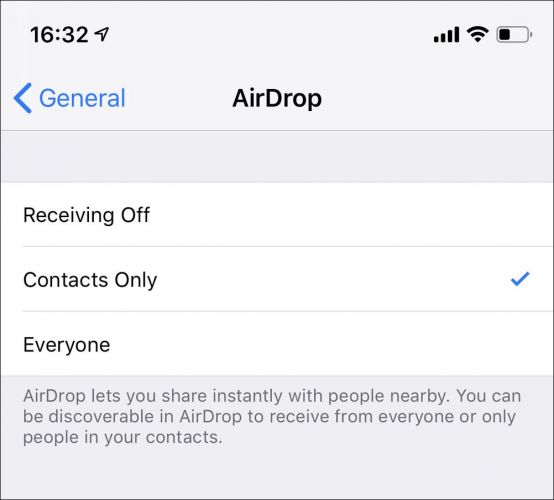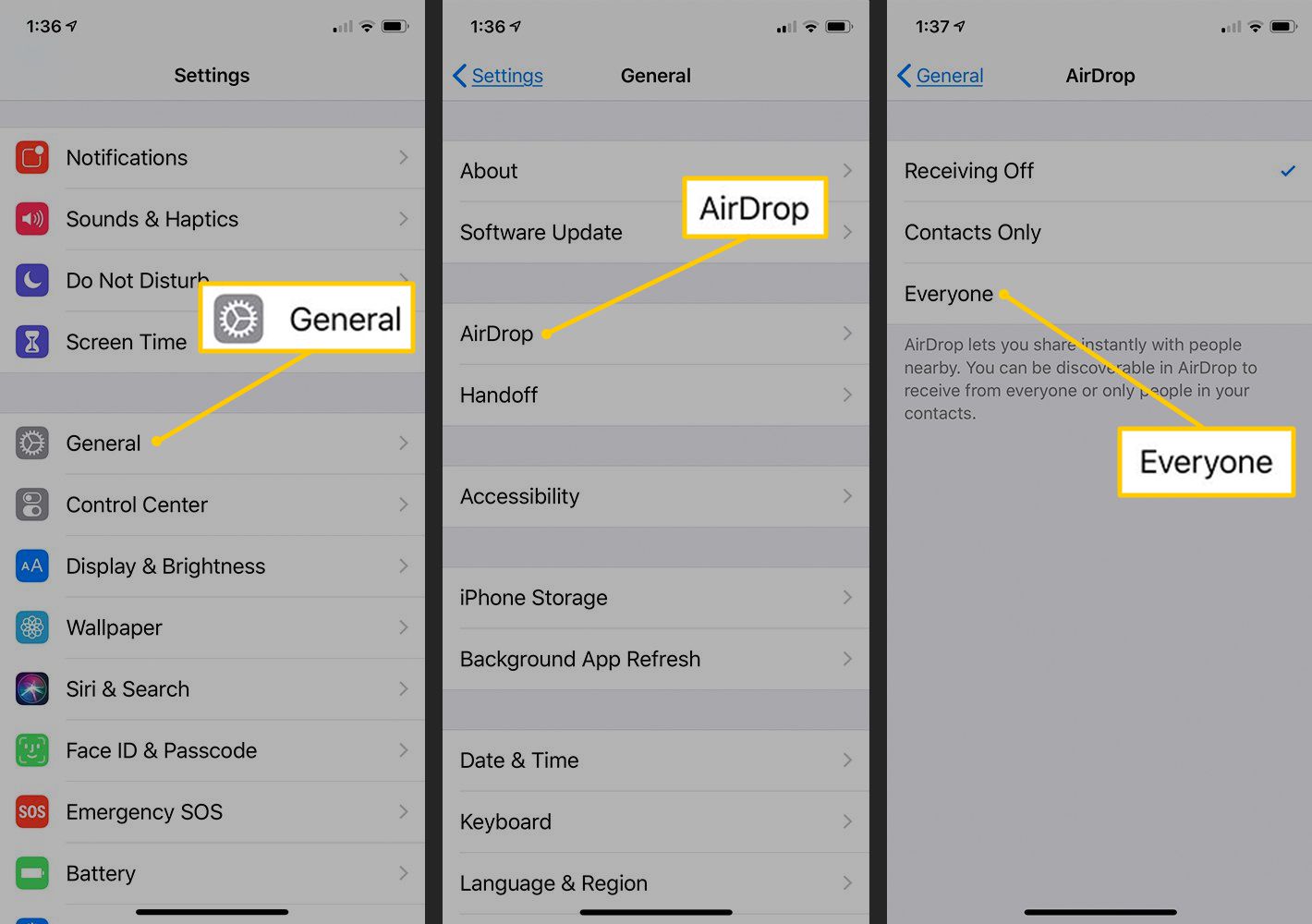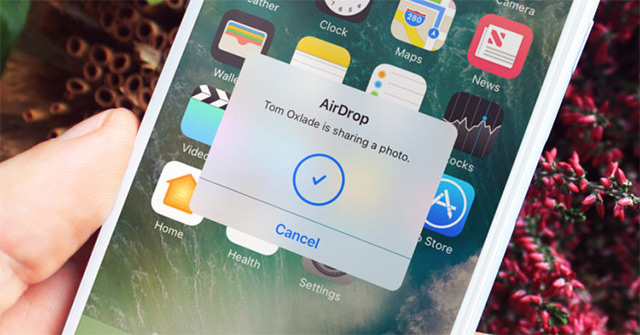توسط AirDrop آیفون فایلها را بیسیم جابه جا کنید
با وجود قابلیت AirDrop به اشتراک گذاشتن فایل بین آیفون و آیپد کاری بسیار ساده و سریع بوده و در واقع بهترین روش برای انتقال فایل بین محصولات مختلف اپل، می باشد. روش های دیگر نیز وجود دارند، که مفید نبوده که از آن جمله آپلود و دانلود فایل به کمک سرویسهای ابری نظیر iCloud بوده و یا استفاده از پیام رسان ها برای انتقال فایل می باشد.
سرویس های ایمیل، نیز نیازمند اینترنت سریع و ارزان می باشند که برای همه مفید نمی باشد. Airdrop همانند انتقال فایل از طریق وای-فای و شبکه بوده و به خاطر همین سریع و بدون هزینه می باشد.
در ادامه مطالب کار با AirDrop و استفاده از این قابلیت مفید آیفون را برای جابجایی بیسیم فایلها، آورده شده است.
شرکت اپل قابلیت AirDrop را درiOS 7 معرفی نموده و در نسخه ۱۲ سیستم عامل iOS این ویژگی وجود دارد و بعید به نظر می رسد، که در نسخههای بعدی این ویژگی کنار گذاشته شود، چون فرآیند انتقال فایل بسیار ساده بود، که این انتقال از گوشی به تبلت یا از گوشی به مکبوکها و همینطور حالت برعکس می باشد.
کاربران iPhone اغلب از AirDrop به جای روش های موجود در انتقال فایل بهره می برند، چون ساده ترین و سریع ترین روش می باشد.
- نکته: از نظر سرعت ارتباط سیمی بهتر می باشد، اما مراحل راه اندازی آن بیشتر می باشد و کاربرد آن برای فایل های حجیم مثل ویدیو های طولانی و فیلمها در نظر گرفته شده است.
چه مواردی برای استفاده از AirDrop لازم است؟
برای استفاده از Airdrop باید به نصب iOS 7 روی آیفون تان پرداخته و یا از نسخه های جدیدتر بهره ببرید، در آیفون ۵ و نسخههای بعدی میتوانید از Airdrop بهره ببرید.
برای اینکه از Airdrop که مبتنی بر ارتباط بیسیم از طریقWi-Fi یا Bluetooth می باشد، بهره ببرید باید به فعال و روشن بودن این موارد دقت کرده و باید وای-فای و بلوتوث در دریافتکننده و ارسالکننده روشن بوده، بنابر این در صورت مشکل در ارسال فایل، باید به بررسی روشن بودن ارتباطات بیسیم و همچنین به بررسی متصل بودن به شبکه در هر دو وسیله بپردازید.
نکته دیگر این که اگر به ارسال فایلی برای کسی می پردازید ولی دریافت نمیشود، امکان دارد شما در لیست Contacts شخص مقابل نبوده و بخاطر همین موضوع از طریق اپلیکیشن مخاطبین، باید خود را به عنوان مخاطب بیافزایید.
البته روش دیگر نیز وجود دارد، بدین گونه که تنظیمات Airdrop را تغییر دهید، به نحوی که از همه افراد، حتی کسانی که مخاطب تعریف شده نمی باشند، دریافت فایل امکان پذیر باشد.
برای این امر باید ابتدا به اجرای اپلیکیشن تنظیمات آیفون پرداخته و بعد از رفتن به تنظیمات، مسیر مقابل بروید: General > AirDrop
و در این بخش به جای گزینه اول و دوم، گزینه سوم حالت Everyone یعنی به انتخاب همه افراد بپردازید.
- حالت اول Receiving Off : به صورت کلی سبب غیر فعالسازی دریافت فایل می شود.
- حالت دوم Contacts Only : کاربرد آن تنها برای دریافت فایل از مخاطبین تعریف شده، می باشد.
- حالت سوم Everyone : اجازه می دهد، تا عموم کاربران به ارسال فایل بپردازند.
اشتراک گذاری فایل توسط AirDrop در آیفون
تقریباً هر نوع فایلی از طریق Airdrop به اشتراک گذاشته می شود. روش بهتر این است که به باز کردن فایل موردنظر تان در اپلیکیشنی پرداخته و از طریق منو و گزینه Share برای دیگر وسایل به ارسال آنچه می خواهید بپردازید.
بنابراین اجرا کردن اپی که میخواهید، از طریق آن فایلی را به اشتراک قرار دهید، اولین مرحله بوده، بعد از آن باید به باز کردن فایل موردنظر یا صفحه و فایلی در فضای وب پرداخته و بعد بر روی گزینه Share تپ نمایید.
در واقع شما میتوانید، لینک یک صفحه وب را که در مرورگر Safari باز نموده اید، به سادگی به اشتراک قرار دهید.
مثلا: برای به اشتراک گذاری یک عکس می توانید، آن را در اپ Photos اپل باز کرده و بر روی آیکون Share که در پایین صفحه می باشد، تپ نمایید.
حالا در صفحه به اشتراک گذاری یا همان منوی Sharing به انتخاب یکی از مخاطبین پرداخته، در صورت نیاز به انتخاب وسیله مقصد نیز پرداخته و در ادامه تا تایید دریافت کننده صبر نمایید و بعد ارسال فایل آغاز خواهد شد.
نحوه دریافت فایلهای ارسال شده با AirDrop
دریافت کردن فایل از طریق Airdrop نیز کار سختی نبوده، فقط باید روشن بودن ارتباطات بیسیم که در ابتدا اشاره شد، برقرار بوده و در صورتی که به ارسال محتوا از طریق AirDrop می پردازید، نمایش نوتیفیکیشنی در وسیله مقصد وجود خواهد داشت، که گیرنده میتواند، این دریافت را تأیید کند، یا با آن موافقت نکند.
برای دریافت فایل با تپ کردن روی Accept و اگر اشتباهی رخ داده بر روی Decline ضربه بزنید، فایل دریافت شده توسط iOS به صورت خودکار در اپلیکیشن مربوطه قرار داده می شود.
- نکته: اگر فایلی را از هر دو وسیله که برای خودتان است، ارسال می نمایید پیام تأیید دریافت را نخواهید دید.